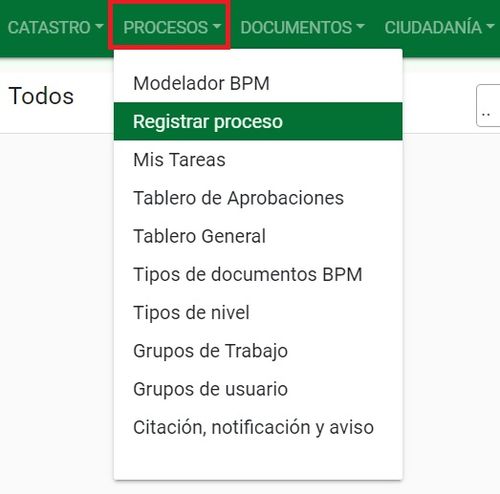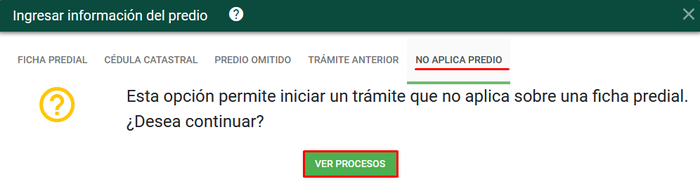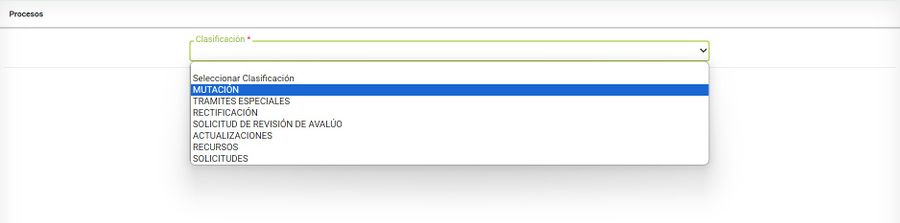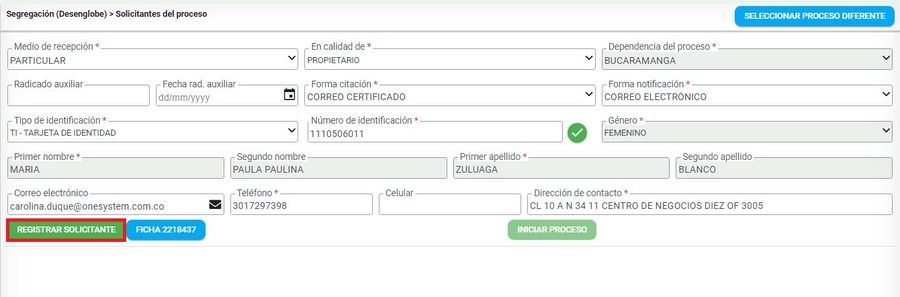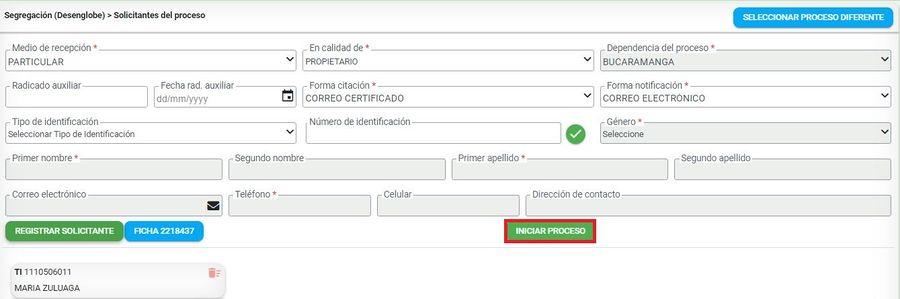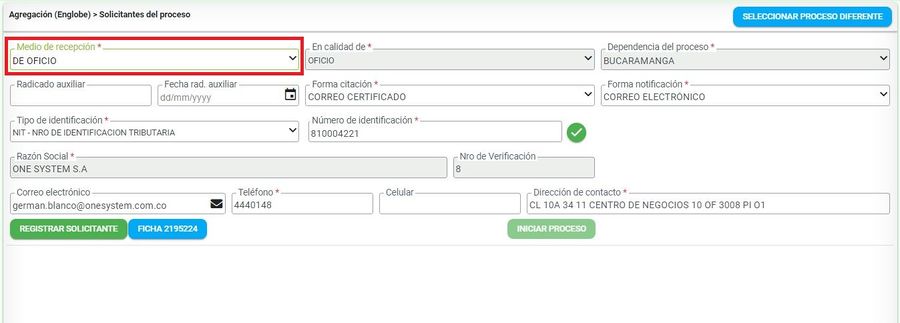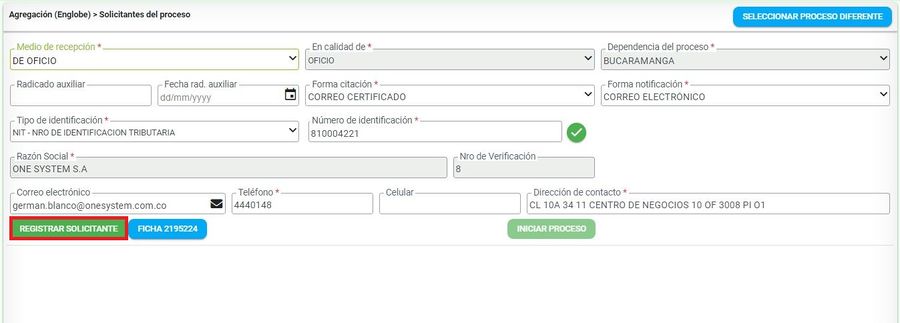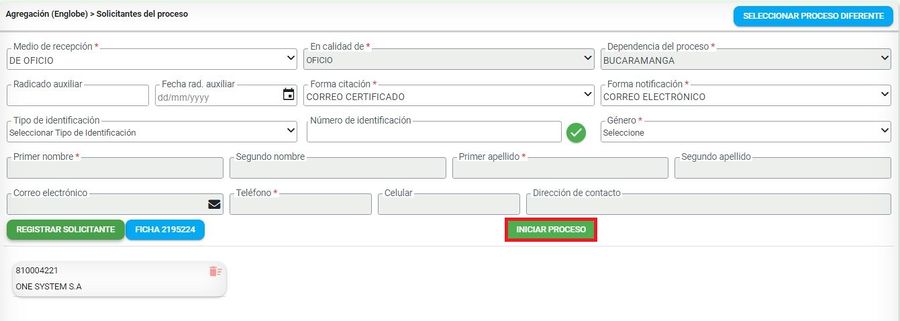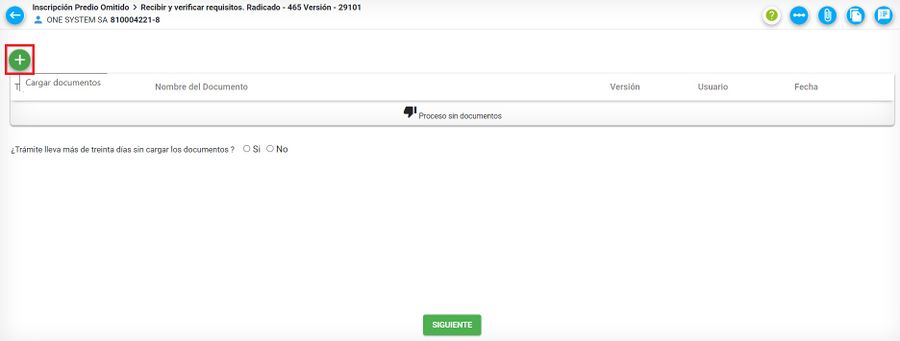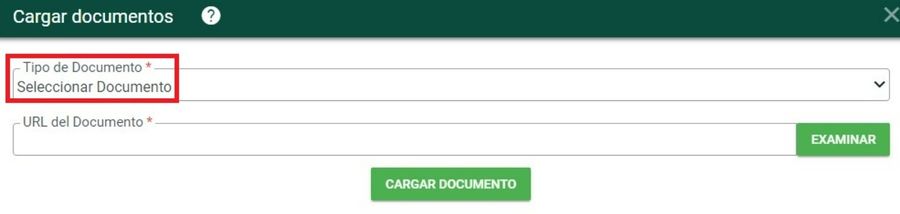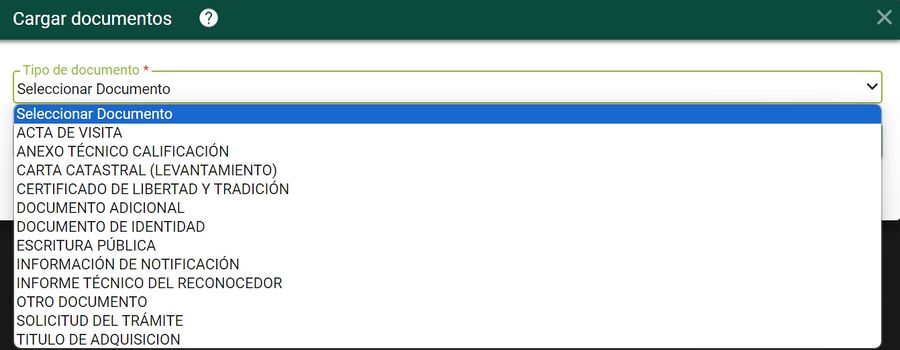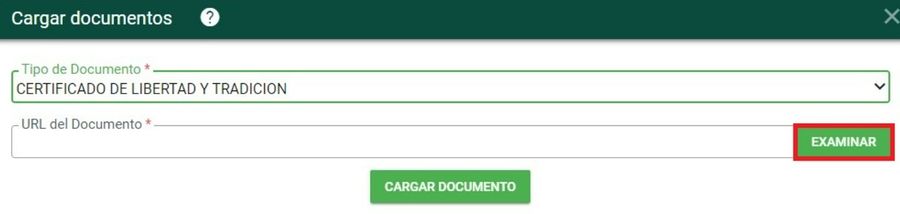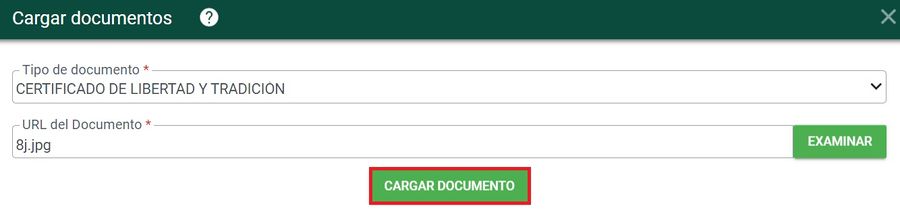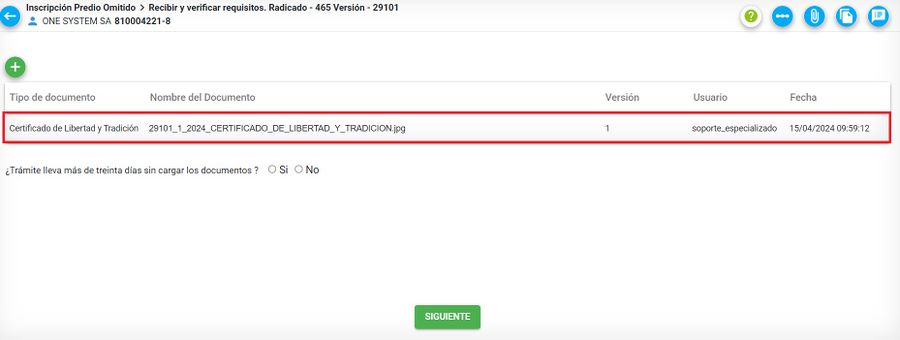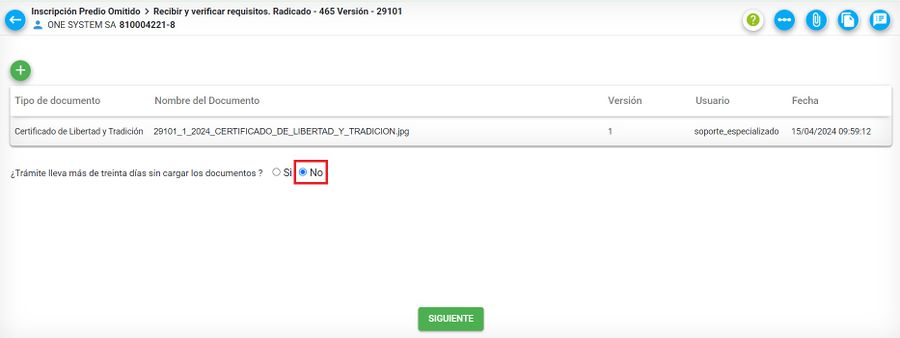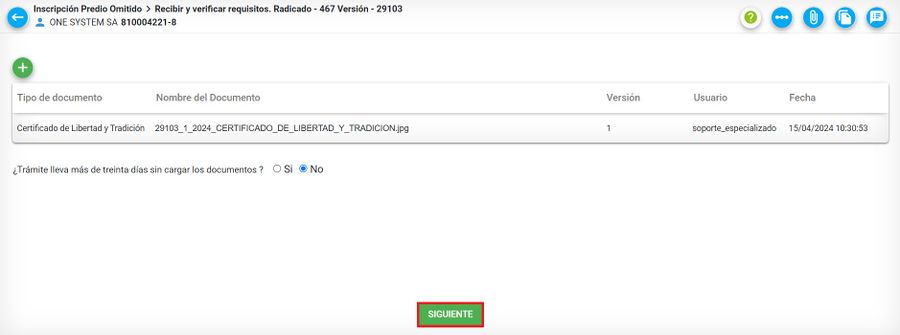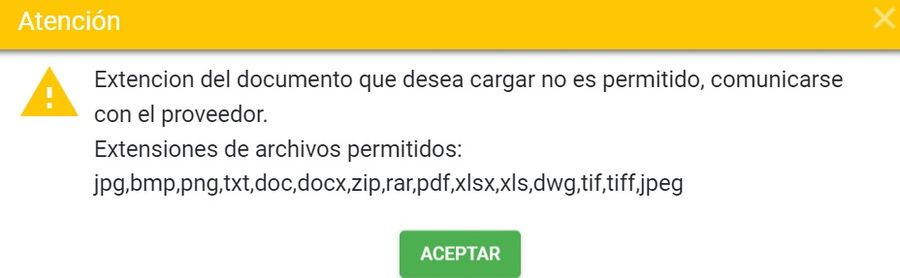Comisión
Sumario
Introducción
La finalidad de este proceso es realizar la incorporación de un predio que fue omitido durante el proceso de formación o de actualización.
Este trámite se refiere a un polígono de un predio que se puede observar en la base de datos geográfica pero que no tiene ficha asociada. Es decir, que si el predio existe geográficamente pero no alfanuméricamente se habla de una (comisión).
Los tipos de predios que aplican para este trámite son:
- Normal
- Reglamentos
Ejecución del Proceso de Comisión
Radicación
A continuación se mostrará el paso a paso del trámite para su ejecución. Para iniciar el proceso de radicación se debe ingresar a la opción de Procesos > Registrar Proceso
Información del predio
El objetivo de este proceso consiste en ubicar el predio al cual se le va a radicar el trámite.
Para la comisión el trámite se radica por la opción NO APLICA PREDIO
Selección del proceso
En la ventana de Procesos en el campo Clasificación seleccionar la opción Mutación.
Posteriormente seleccionar el proceso Comisión
Medios de Recepción
Existen tres medios de recepción a través de los cuales se puede radicar un trámite de construcciones. Medio de recepción de oficio, particular u oficina de instrumentos públicos. Esta lista puede variar de acuerdo a la configuración que se defina.
1. Medio de Recepción PARTICULAR
Ingresar la información de la persona que solicita el trámite. Lo puede hacer en calidad de:
- Propietario
- Apoderado
- Representante Legal
- Oficio
- Heredero
- Poseedor
- Cónyuge
- Compañero supérstite
- Cesionario de derecho herenciales
- Interesado legítimo
- Autorizado
- Administrador
- Función judicial
Seleccionar el botón Registrar Solicitante, para guardar la información correspondiente.
El sistema muestra un mensaje indicando que el registro se guardo con éxito, oprimir el botón Aceptar.
Se debe seleccionar el botón Iniciar Proceso
El sistema automáticamente arroja un número de radicado para el trámite.
2. Medio de Recepción DE OFICIO
El medio de recepción de OFICIO se selecciona cuando dentro de la misma entidad (gestor catastral) identifica que deben hacer un trámite para corregir alguna información, el sistema carga por defecto y automáticamente los datos:
- En calidad de: por defecto siempre cargará OFICIO
- Dependencia del proceso
A pesar de que las siguientes opciones se cargan por defecto, estos pueden ser modificado al momento de realizar la citación y la notificación.
- Forma citación:
- Forma notificación:
Los siguientes datos son del usuario y se encuentran en sesión en el sistema.
- Tipo de identificación
- Numero de identificación
- Razón social
- Nro de verificación
- Correo electrónico
- Dirección de contacto
Después, clic al botón Registrar solicitante
Si la información del solicitante esta desactualizada, el sistema arroja un mensaje que indica que la información de contacto ya fue actualizada, clic en botón Aceptar
Se debe seleccionar el botón Iniciar Proceso
El sistema automáticamente arroja un número de radicado para el trámite.
3. Medio de Recepción OFICINA DE INSTRUMENTOS PÚBLICOS
El medio de recepción de OFICIO se selecciona cuando dentro de la misma entidad (gestor catastral) identifica que deben hacer un trámite para corregir alguna información, el sistema carga por defecto y automáticamente los datos:
- En calidad de: por defecto siempre cargará OFICIO
- Dependencia del proceso
A pesar de que las siguientes opciones se cargan por defecto, estos pueden ser modificado al momento de realizar la citación y la notificación.
- Forma citación:
- Forma notificación:
Los siguientes datos son del usuario y se encuentran en sesión en el sistema.
- Tipo de identificación
- Numero de identificación
- Razón social
- Nro de verificación
- Correo electrónico
- Dirección de contacto
Después, clic al botón Registrar solicitante
Si la información del solicitante esta desactualizada, el sistema arroja un mensaje que indica que la información de contacto ya fue actualizada, clic en botón Aceptar
Se debe seleccionar el botón Iniciar Proceso
El sistema automáticamente arroja un número de radicado para el trámite.
Recibir y Verificar Requisitos
Seleccionar el botón Cargar documentos para incorporar los documentos respectivos
El sistema abre la ventana para cargar documentos. Se debe desplegar la opción tipo de documento
Los tipos de documentos que se despliegan son:
- Acta de visita
- Anexo técnico calificación
- Carta catastral (levantamiento)
- Certificado de libertad y tradición
- Documento adicional
- Documento de identidad
- Escritura pública
- Información de notificación
- Informe técnico del reconocedor
- Otro documento
- Solicitud del trámite
- Titulo de adquisición
NOTA: Estos tipos de documentos pueden cambiar de acuerdo a cada cliente.
En tipo de documento, escoger el que se necesita cargar y dar clic en el botón Examinar para buscar el archivo en donde se encuentre guardado
Dar clic en el botón Cargar documento y este se adjunta a la plataforma
Luego de cargar el documento, el sistema muestra la información general de carga: Tipo de documento, nombre del documento, versión, usuario, fecha
Si el usuario ha aportado todos los documentos requeridos, se señala la opción NO
Clic sobre el botón siguiente
El sistema arroja un menaje de confirmación, clic sobre el botón aceptar para cambiar a la siguiente actividad
Si el usuario no tiene completos los documentos requeridos y los aportará en otro momento, se marca la opción SI
Al seleccionar SI, el proceso queda finalizado
Tipos de documentos y tamaño
Tenga en cuenta que los documentos tienen un formato y tamaño permitido. El tamaño máximo permitido son 30mb y los tipos de documentos o formatos que se pueden adjuntar a la plataforma son:
- jpg
- bmp
- png
- txt
- doc
- docx
- zip
- rar
- xlsx
- xls
- dwg
- tiff
- tif
Si se adjunta un documento con un formato distinto a los nombrados anteriormente, el sistema muestra el siguiente mensaje:
Si se adjunta un documento que pese mas de 30 mb, el sistema muestra el siguiente mensaje: